
TeamViewer op Ubuntu installeren & gebruiken: zo werkt het
In dit artikel tonen we hoe je op afstand je Linux-computer met Ubuntu kunt beheren door TeamViewer te gebruiken. Voor degenen die niet bekend zijn met deze software: TeamViewer is een veelzijdig programma waarmee je externe toegang tot computers kunt verkrijgen.
Lees verder na de advertentie
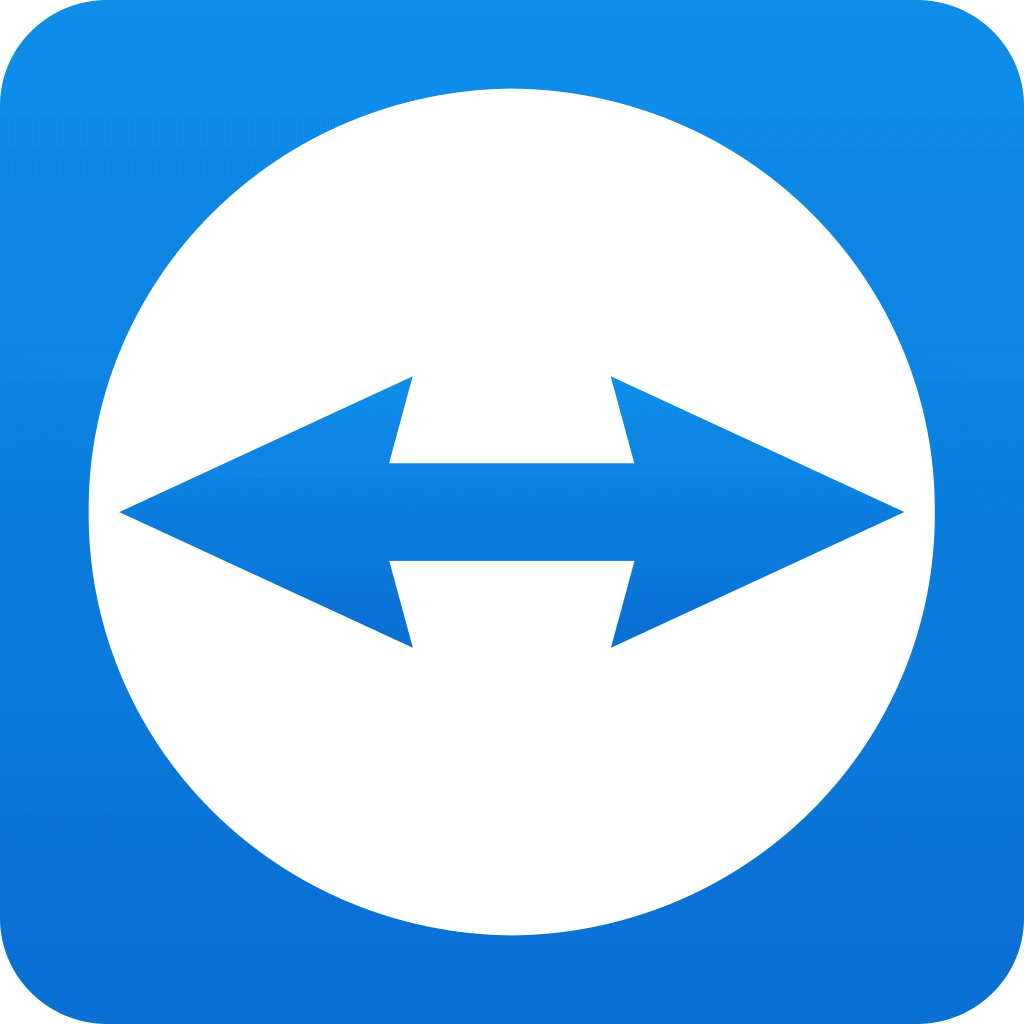
TeamViewer op Ubuntu
TeamViewer stelt gebruikers in staat om op afstand verbinding te maken met en controle te krijgen over een andere computer. Wat TeamViewer bijzonder maakt, is de platformonafhankelijkheid ervan. Het maakt niet uit welk besturingssysteem je gebruikt, of je nu Windows, macOS, iOS, Android of zelfs Linux gebruikt. Op al deze besturingssystemen is het mogelijk om TeamViewer te installeren en te gebruiken.
Tip!

Ontworpen voor creators en professionals: configureer jouw eigen ASUS ProArt P16 nu.
Meer van dit soort handige tips voor Linux?
Schrijf in voor onze gratis nieuwsbrief:
Eenvoudige installatie op Ubuntu
TeamViewer 13 markeerde een belangrijke mijlpaal door de eliminatie van de noodzaak om de Wine-emulatielaag te gebruiken om TeamViewer op Ubuntu te laten draaien. Sindsdien kan TeamViewer naadloos in Ubuntu worden geïntegreerd zonder extra stappen, en het beste van alles is dat de eigen software van TeamViewer gratis is voor persoonlijk gebruik.
Stappenplan voor het installeren van TeamViewer op Ubuntu
Volg de onderstaande stappen om TeamViewer te installeren op jouw laptop en/of pc die draait op Ubuntu.
Stap 1: Terminal Openen
Open de terminal op jouw Ubuntu-machine door tegelijkertijd op de toetsen [Ctrl], [Alt] en [T] te drukken.
Stap 2: Download TeamViewer
Voer de volgende opdracht in de terminal in:
wget https://download.teamviewer.com/download/linux/teamviewer_amd64.deb
Stap 3: Installeren van TeamViewer
Voer vervolgens de volgende opdracht in om TeamViewer te installeren:
sudo apt install ./teamviewer_amd64.deb
Stap 4: Bevestigen van de Installatie
Wanneer je wordt gevraagd “Wilt u doorgaan? [J/n]”, typ dan “Y” in en druk op Enter om door te gaan met de installatie.
Stap 5: Open TeamViewer
Na de installatie kun je TeamViewer openen door naar “Activiteiten” te gaan en vervolgens “TeamViewer” te selecteren.
Stap 6: Accepteer de Licentieovereenkomst
Lees en accepteer de licentieovereenkomst om TeamViewer te starten.
Tot slot
Nadat je de licentieovereenkomst hebt geaccepteerd, kun je TeamViewer direct gebruiken. Met dit programma kun je vanaf jouw laptop en/of pc, die op Ubuntu draait, op afstand toegang krijgen tot andere computers. Op deze manier kun je moeiteloos bestanden delen, technische ondersteuning verlenen en zelfs presentaties geven, allemaal met de betrouwbare functionaliteit van TeamViewer.
Meer van dit soort handige tips voor Linux?
Schrijf in voor onze gratis nieuwsbrief:
Tip!

Ontworpen voor creators en professionals: configureer jouw eigen ASUS ProArt P16 nu.
Meer over
Praat mee
- TeamViewer op Ubuntu
- Meer van dit soort handige tips voor Linux?
- Eenvoudige installatie op Ubuntu
- Stappenplan voor het installeren van TeamViewer op Ubuntu
- Stap 1: Terminal Openen
- Stap 2: Download TeamViewer
- Stap 3: Installeren van TeamViewer
- Stap 4: Bevestigen van de Installatie
- Stap 5: Open TeamViewer
- Stap 6: Accepteer de Licentieovereenkomst
- Tot slot
- Meer van dit soort handige tips voor Linux?





Als de capslock op de remote linux host aanstaat, en lokaal niet, dan kan je op de remote xdotool installeren en aanroepen om de caps-lock status te wijzigen:
> xdotool key Caps_Lock